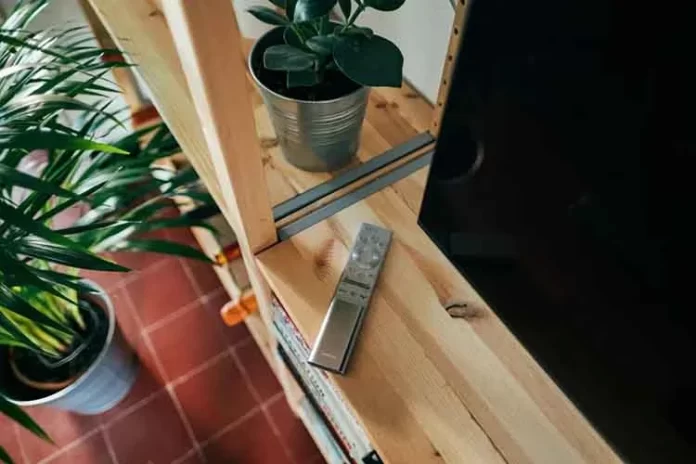Si su Samsung Smart TV no está funcionando correctamente, se congela o no abre aplicaciones, restablecer a los valores predeterminados de fábrica puede ser la mejor solución. Este enfoque universal restablece completamente toda la caché y las configuraciones, devolviendo su televisor a su estado original «de fábrica». Sin embargo, no se apresure a restablecerlo de inmediato; en muchos casos, hay soluciones más simples.
Si la caché de su televisor está llena, puede limpiarla manteniendo presionado el botón de encendido durante 20 segundos al encender el televisor o desconectando el televisor durante unos minutos.
Si su televisor se está quedando sin memoria, intente limpiar el historial del navegador o desinstalar aplicaciones innecesarias. En el 95% de los casos, esto libera suficiente memoria sin necesidad de un restablecimiento de fábrica.
Si aún es necesario un restablecimiento de fábrica, aquí hay algunos consejos sobre cómo proceder.
Opciones de restablecimiento de fábrica para televisores Samsung
Los televisores Samsung tienen dos menús distintos. El primero es el menú de usuario, accesible presionando el botón «Home» o «Menu» en el control remoto. El segundo es el menú técnico oculto o secreto, reservado para expertos. Este menú técnico permite un restablecimiento completo con resultados impredecibles, así que proceda con precaución.
Restablecer configuraciones en el menú de usuario
El menú de usuario está diseñado para el usuario promedio. Realizar un restablecimiento de fábrica aquí es completamente inofensivo. El televisor restablecerá todas las configuraciones actuales y restaurará las configuraciones iniciales de la memoria del sistema operativo. El único inconveniente es que tendrá que reconfigurar todas las configuraciones, incluidas las configuraciones de red, dispositivos Bluetooth, Smart Hub y canales. Básicamente, su televisor será como nuevo, como si lo estuviera encendiendo por primera vez. No le pasará nada malo a su televisor si lo restablece a los valores de fábrica a través del menú de usuario.
Restablecimiento a los valores de fábrica a través del menú oculto (restablecimiento completo)
El menú oculto está destinado a profesionales y no se recomienda su uso. Un restablecimiento de fábrica a través de este menú no solo restablece las configuraciones de fábrica, sino que también revierte el sistema operativo a su estado original, deshaciendo pequeñas actualizaciones que pueden ser importantes. Esto puede provocar problemas como una visualización incorrecta de los colores, puertos HDMI no funcionales y problemas con WiFi.
Esto ocurre porque el televisor puede estar compuesto por diferentes componentes y pantallas de varios fabricantes. El sistema operativo está escrito para las pantallas más comúnmente utilizadas y los ajustes específicos se realizan durante la fabricación. Si realiza un restablecimiento a través del menú de ingeniería, estos ajustes se pierden, lo que puede causar problemas con la pantalla, los módulos Bluetooth y WiFi, que pueden ser de diferentes fabricantes o modelos.
Por ejemplo, un lector me contactó una vez después de restablecer su televisor de 43 pulgadas a través del menú de ingeniería. Después del restablecimiento, el televisor mostraba colores incorrectos y se calentaba mucho. Al investigar, descubrimos que el tamaño de la pantalla por defecto había vuelto a 55 pulgadas, lo cual era incorrecto. Además, había cinco modelos de pantallas de 43 pulgadas en el menú y no sabía cuál era la correcta.
El restablecimiento a través del menú técnico debe ser el último recurso, y francamente, no veo por qué alguien necesitaría realizar un restablecimiento así. Mi consejo es evitar usar el menú técnico para un restablecimiento de fábrica, ya que podría dañar su televisor.
Restablecer su Samsung TV a los valores de fábrica
Para restablecer su Samsung TV a los valores de fábrica, debe navegar por el menú del televisor y activar la opción «Factory Settings». El procedimiento varía según el modelo y el año de su televisor. A continuación, se ofrece una guía detallada para diferentes modelos de Samsung TV de varios años.
Instrucciones de restablecimiento de fábrica para televisores Samsung:
| Año/Serie | Modelos | Ruta de restablecimiento |
|---|---|---|
| 2019-2024 | Samsung series R, T, A, B, C, D | 1. Vaya a Menu. 2. Seleccione Settings. 3. Elija All Settings. 4. Navegue a General and Privacy. 5. Seleccione Reset. 6. Ingrese el PIN de seguridad (predeterminado 0000). 7. Confirme seleccionando Reset. 8. El televisor se apagará y se encenderá nuevamente mostrando el menú de configuración inicial. |
| 2012-2018 | Samsung series E, F, H, J, K, M, N | 1. Vaya a Menu. 2. Seleccione Settings. 3. Navegue a Support. 4. Elija Self Diagnosis. 5. Seleccione Reset. 6. Ingrese el PIN de seguridad (predeterminado 0000). 7. Confirme seleccionando Reset. 8. El televisor se reiniciará mostrando la ventana de configuración inicial. |
| Restablecimiento de red | 1. Vaya a Settings. 2. Seleccione General. 3. Navegue a Network. 4. Seleccione Reset Network. | |
| 2009-2011 | Samsung series B, C, D | 1. Mantenga presionado el botón EXIT en el control remoto durante 20-30 segundos. 2. Aparecerá un mensaje que le pedirá que restablezca todas las configuraciones. 3. Seleccione OK para confirmar. 4. El televisor se apagará y restablecerá las configuraciones. |
| Antes de 2009 | Televisores Samsung más antiguos | 1. Abra Menu. 2. Seleccione Installation. 3. Elija Plug and Play. 4. Cuando aparezca el mensaje «Starting Plug & Play», presione OK para confirmar. |
Restablecimiento de configuraciones individuales en el sistema operativo del Samsung TV
Samsung ha simplificado el proceso de configuración del televisor al introducir funciones que permiten restablecer ciertas configuraciones sin afectar a otras. Esto reduce significativamente el tiempo de configuración y le permite restablecer solo las configuraciones seleccionadas. Por ejemplo, si estaba ajustando la configuración de audio y no recuerda qué cambió, puede restablecer solo la configuración de audio. Los pasos para restablecer varias configuraciones se describen a continuación:
| Función | Ruta |
|---|---|
| Restablecer Smart Hub | Menu → Settings → Support → Device maintenance → Self-diagnosis → Smart Hub Reset |
| Restablecer imagen | Menu → Settings → All Settings → Image Expert Settings → Reset Image |
| Restablecer sonido | Menu → Settings → All Settings → Sound Expert Settings → Reset Sound |
Si desea realizar un restablecimiento a través del menú secreto, puede aprender cómo acceder a él en el artículo «Menú de servicio del televisor Samsung: entrada, funcionamiento, descripción» Sin embargo, considere cuidadosamente si realmente necesita usar este método, ya que conlleva riesgos significativos.